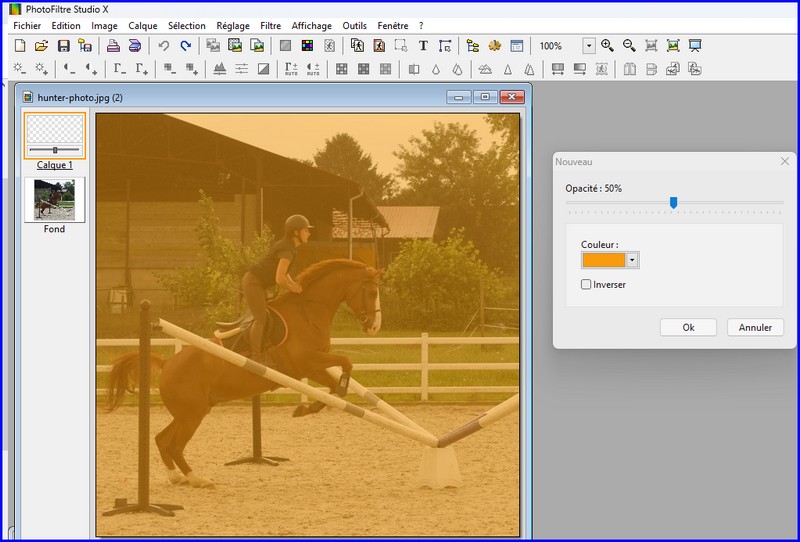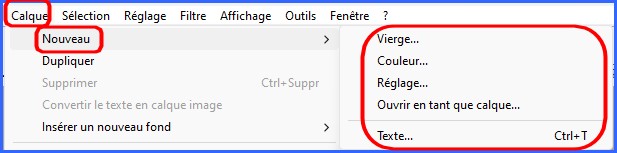
Le nouveau calque sera placé juste au-dessus du calque actif (voir article précédent),
il est donc préférable de réfléchir en avance à l’ordre des calques si on ne veut pas avoir à les déplacer par la suite.
PhotoFiltre propose plusieurs fonctions pour créer un nouveau calque :
Collage
C’est la méthode la plus simple, à l’aide du menu Édition > Coller après avoir copié une image.
Exemple : capture d’écran, image en ligne (clic droit Copier l’image, attention aux droits d’usage…).
PhotoFiltre crée automatiquement un calque de type Bitmap (image).
La transparence est prise en compte si l’image copiée contient des données internes.
On accède aux options du nouveau calque avec le menu Calque > Options :
Opacité
C’est le coefficient de visibilité du calque qui se trouve en dessous :
10% est presque transparent,
100% est entièrement opaque.
Ombre portée
Permet de simuler une ombre portée, comme si le calque était surélevé par rapport au calque qui se trouve en dessous.
DeltaX et DeltaY définissent le décalage de l’ombre par rapport au calque.
Couleur permet de choisir la couleur de l’ombre (noire par défaut).
Opacité définit l’intensité avec laquelle l’ombre est affichée.
Les styles (plat, lissé, diffusion) permettent de modifier les bordures de l’ombre.
Pour le style Lissé, le rayon est paramétrable (contour progressif).
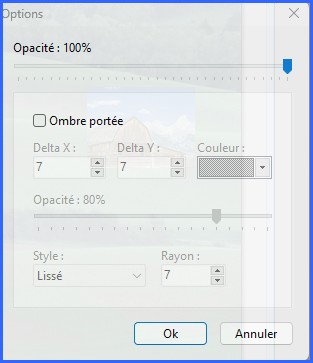
Calque vierge
Utiliser le menu Calque > Nouveau > Vierge : la boîte de dialogue des propriétés du calque s’affiche alors :
Position
En plus des neuf positions automatiques, il est possible d’entrer manuellement la position du point en haut à gauche du nouveau calque, définie en pixels.
Taille
Entrer la taille du calque : pixels, centimètres, pouces ou valeurs relatives par rapport à la taille de l’image (% / Image).
Conserver les proportions permet de conserver le rapport entre la largeur et la hauteur en cas de modification d’une de ces valeurs.
Calque
Si Transparence automatique est cochée, le nouveau calque est entièrement transparent (les autres options sont désactivées).
Si la case est décochée, le nouveau calque a la couleur définie dans l’option Couleur.
Si Appliquer les options de calque est cochée, les options de calque sauvegardées lors d’un traitement précédent s’ajoutent à la couleur.
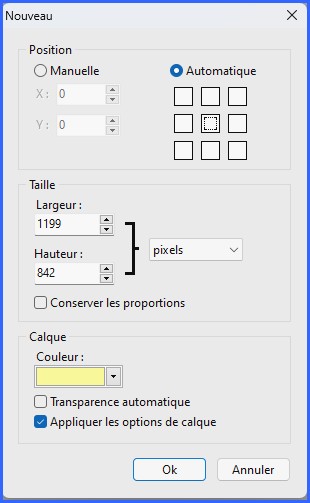
Calque de couleur
Il permet de remplir la totalité de l’image avec une couleur unie et un coefficient de translucidité.
Un calque de ce type ne modifie pas réellement les calques situés en dessous mais les affecte tous.
Utiliser le menu Calque > Nouveau > Couleur, la boîte de dialogue des propriétés du calque s’affiche :
Opacité
Coefficient de translucidité de la couleur :
10% est presque transparent,
100% est complètement opaque.
Couleur
Couleur de remplissage du calque.
L’option Inverser simule un effet de soustraction de couleur.
Calque de réglage
Ce type de calque permet de faire des simulations et de corriger plusieurs calques en une fois
au lieu d’appliquer le réglage à chacun d’entre eux.
Il ne modifie pas réellement les calques situés en dessous,
mais il les affecte tous et les réglages sont effectués en temps réel.
Utiliser le menu Calque > Nouveau > Réglage : la boîte de dialogue des propriétés du calque s’affiche :
Opacité
Intensité avec laquelle les réglages vont s’appliquer sur les calques d’en dessous.
Réglages (en une seule opération)
- Luminosité
- Contraste
- Saturation
- Teinte
- Correction gamma
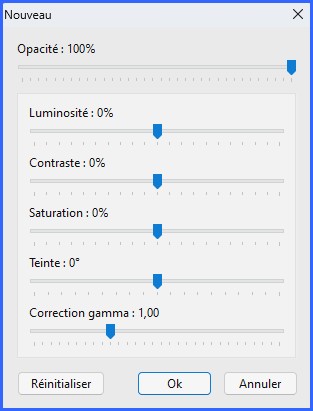
À partir d’un fichier image
Avec un fichier image déjà présent dans l’ordinateur
on peut l’importer pour créer automatiquement un calque image.
Utiliser le menu Calque > Nouveau > Ouvrir en tant que calque.
La boîte de dialogue Windows permettant de sélectionner un fichier image s’affiche.
Lancer le menu Calque > Options pour paramétrer l’opacité et l’ombre portée
(voir le paragraphe Collage ci-dessus pour la liste détaillée des options).
Calque Texte
Cette opération a déjà été décrite dans un précédent article.
Enregistrement
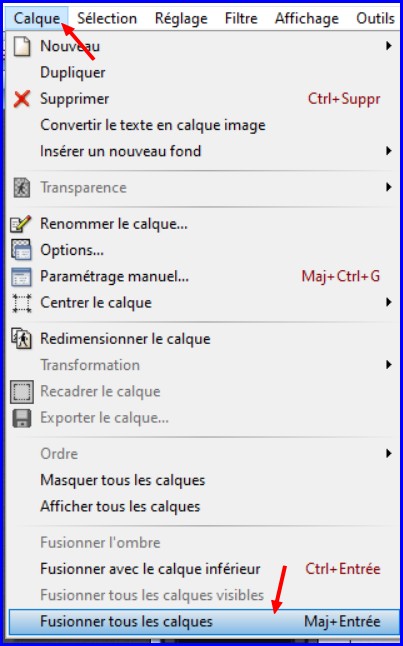
Attention :
Une image composée de calques
ne peut pas être enregistrée au format jpg,
il faudra d’abord les fusionner :
- Menu Calque / Fusionner tous les calques
- ou Raccourci clavier Maj + Entrée
Si on souhaite conserver tous les calques
pour retravailler l’image,
il faudra enregistrer au format pfi
(le format de PhotoFiltre) :
le mieux est de conserver une version
“de travail” en pfi
et une version “finie” en jpg
pour utilisations diverses…